第4章_硬盘的分区和格式化
- 格式:ppt
- 大小:624.00 KB
- 文档页数:18
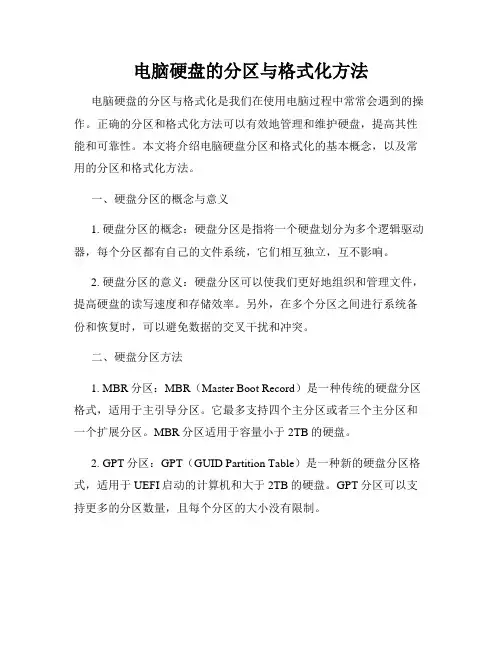
电脑硬盘的分区与格式化方法电脑硬盘的分区与格式化是我们在使用电脑过程中常常会遇到的操作。
正确的分区和格式化方法可以有效地管理和维护硬盘,提高其性能和可靠性。
本文将介绍电脑硬盘分区和格式化的基本概念,以及常用的分区和格式化方法。
一、硬盘分区的概念与意义1. 硬盘分区的概念:硬盘分区是指将一个硬盘划分为多个逻辑驱动器,每个分区都有自己的文件系统,它们相互独立,互不影响。
2. 硬盘分区的意义:硬盘分区可以使我们更好地组织和管理文件,提高硬盘的读写速度和存储效率。
另外,在多个分区之间进行系统备份和恢复时,可以避免数据的交叉干扰和冲突。
二、硬盘分区方法1. MBR分区:MBR(Master Boot Record)是一种传统的硬盘分区格式,适用于主引导分区。
它最多支持四个主分区或者三个主分区和一个扩展分区。
MBR分区适用于容量小于2TB的硬盘。
2. GPT分区:GPT(GUID Partition Table)是一种新的硬盘分区格式,适用于UEFI启动的计算机和大于2TB的硬盘。
GPT分区可以支持更多的分区数量,且每个分区的大小没有限制。
3. 动态分区:动态分区是在基本分区的基础上进行扩展的分区形式,可以更灵活地管理硬盘空间和数据。
但是,动态分区只适用于Windows操作系统。
三、硬盘格式化的概念与方法1. 硬盘格式化的概念:硬盘格式化是指将硬盘上的数据和文件系统清除,为其建立新的文件系统,用于存储和管理数据。
2. 快速格式化:快速格式化是一种较为快捷的格式化方式,它会快速地将文件系统表清空,但并不对硬盘上的数据进行彻底的擦除。
适用于对硬盘进行重新分区和系统安装的情况。
3. 完全格式化:完全格式化是一种较为耗时的格式化方式,它会对整个硬盘进行彻底的擦除,包括文件系统表和存储的数据。
适用于需要彻底清除硬盘上数据的情况,如重要文件的销毁或硬盘回收利用。
四、电脑硬盘的分区与格式化步骤1. 分区步骤:a. 打开“计算机管理”或者“磁盘管理”界面,找到需要分区的硬盘;b. 右键点击硬盘,选择“新建卷”或者“分割磁盘”;c. 按照向导指示,设置分区大小、分区类型和文件系统;d. 完成分区后,点击“确定”保存设置。
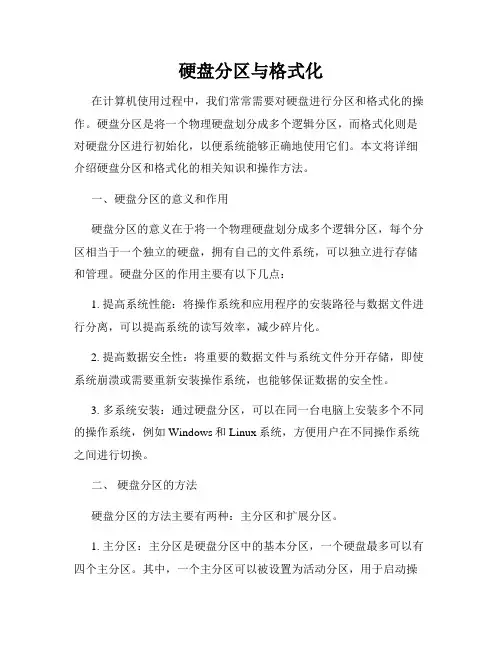
硬盘分区与格式化在计算机使用过程中,我们常常需要对硬盘进行分区和格式化的操作。
硬盘分区是将一个物理硬盘划分成多个逻辑分区,而格式化则是对硬盘分区进行初始化,以便系统能够正确地使用它们。
本文将详细介绍硬盘分区和格式化的相关知识和操作方法。
一、硬盘分区的意义和作用硬盘分区的意义在于将一个物理硬盘划分成多个逻辑分区,每个分区相当于一个独立的硬盘,拥有自己的文件系统,可以独立进行存储和管理。
硬盘分区的作用主要有以下几点:1. 提高系统性能:将操作系统和应用程序的安装路径与数据文件进行分离,可以提高系统的读写效率,减少碎片化。
2. 提高数据安全性:将重要的数据文件与系统文件分开存储,即使系统崩溃或需要重新安装操作系统,也能够保证数据的安全性。
3. 多系统安装:通过硬盘分区,可以在同一台电脑上安装多个不同的操作系统,例如Windows和Linux系统,方便用户在不同操作系统之间进行切换。
二、硬盘分区的方法硬盘分区的方法主要有两种:主分区和扩展分区。
1. 主分区:主分区是硬盘分区中的基本分区,一个硬盘最多可以有四个主分区。
其中,一个主分区可以被设置为活动分区,用于启动操作系统。
除了活动分区外,其他主分区均为逻辑分区的容器,可以进一步划分为逻辑分区。
2. 扩展分区:为了允许硬盘拥有超过四个分区的能力,扩展分区应运而生。
一个硬盘只能有一个扩展分区,扩展分区可以划分为多个逻辑分区。
逻辑分区在操作系统中被视为一个独立的硬盘,具有独立的文件系统。
三、电脑硬盘分区的操作步骤下面是电脑硬盘分区的操作步骤,以Windows系统为例:1. 打开磁盘管理工具:右击“计算机”或者“我的电脑”,选择“管理”,然后点击左侧栏的“磁盘管理”。
2. 选择要分区的硬盘:在磁盘管理界面,找到你要分区的硬盘,右击该硬盘,选择“新建简单卷”。
3. 设置分区大小和盘符:按照向导的提示,输入分区大小、选择盘符,并设置文件系统为NTFS或FAT32。
4. 分区完成:按照向导的提示,完成分区设置,等待分区完成。
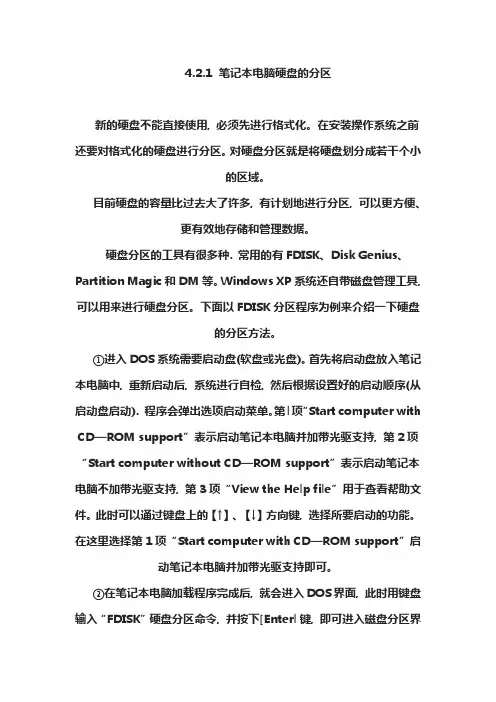
4.2.1 笔记本电脑硬盘的分区新的硬盘不能直接使用, 必须先进行格式化。
在安装操作系统之前还要对格式化的硬盘进行分区。
对硬盘分区就是将硬盘划分成若干个小的区域。
目前硬盘的容量比过去大了许多, 有计划地进行分区, 可以更方便、更有效地存储和管理数据。
硬盘分区的工具有很多种. 常用的有FDISK、Disk Genius、Partition Magic和DM等。
Windows XP系统还自带磁盘管理工具, 可以用来进行硬盘分区。
下面以FDISK分区程序为例来介绍一下硬盘的分区方法。
①进入DOS系统需要启动盘(软盘或光盘)。
首先将启动盘放入笔记本电脑中, 重新启动后, 系统进行自检, 然后根据设置好的启动顺序(从启动盘启动). 程序会弹出选项启动菜单。
第l项“Start computer with CD—ROM support”表示启动笔记本电脑并加带光驱支持, 第2项“Start computer without CD—ROM support”表示启动笔记本电脑不加带光驱支持, 第3项“View the Help file”用于查看帮助文件。
此时可以通过键盘上的【↑】、【↓】方向键, 选择所要启动的功能。
在这里选择第1项“Start computer with CD—ROM support”启动笔记本电脑并加带光驱支持即可。
②在笔记本电脑加载程序完成后, 就会进入DOS界面, 此时用键盘输入“FDISK”硬盘分区命令, 并按下[Enterl键, 即可进入磁盘分区界面。
③在磁盘分区界面中会出现“Do you wish to enable large disk support[Y/Nl 7”语句, 这是程序在询问用户是台使用大容量硬盘。
由于目前市场上的硬盘容量都比较大, 因此在语句后面的括号内默认选择为“Y”(Yes), 直接按【Enter】键进入即可。
④进入FDISK硬盘分区程序的主界面后, 会出现4个选项: 第l项“Create DOS partitionor Logieal DOS Drive”是建立DOS主分区或逻辑驱动器, 第2项“Set active partition”是设置激活DOS分区, 第3项“Delete partition OF Logical DOS Drive”是删除DOS 分区或逻辑驱动器, 第4项“Display partition information”是显示当前分区信息。
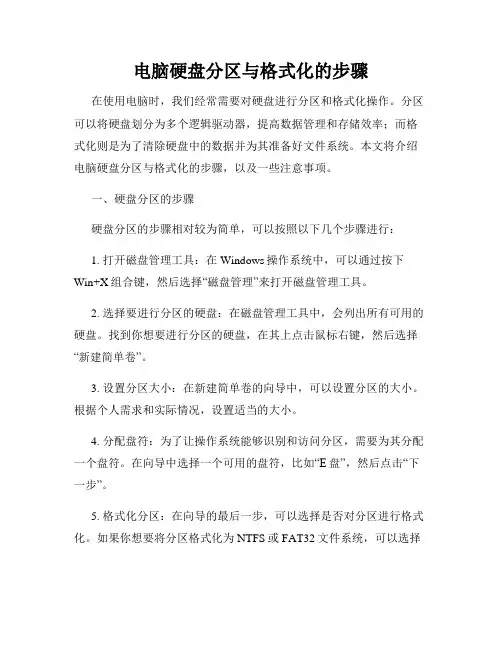
电脑硬盘分区与格式化的步骤在使用电脑时,我们经常需要对硬盘进行分区和格式化操作。
分区可以将硬盘划分为多个逻辑驱动器,提高数据管理和存储效率;而格式化则是为了清除硬盘中的数据并为其准备好文件系统。
本文将介绍电脑硬盘分区与格式化的步骤,以及一些注意事项。
一、硬盘分区的步骤硬盘分区的步骤相对较为简单,可以按照以下几个步骤进行:1. 打开磁盘管理工具:在Windows操作系统中,可以通过按下Win+X组合键,然后选择“磁盘管理”来打开磁盘管理工具。
2. 选择要进行分区的硬盘:在磁盘管理工具中,会列出所有可用的硬盘。
找到你想要进行分区的硬盘,在其上点击鼠标右键,然后选择“新建简单卷”。
3. 设置分区大小:在新建简单卷的向导中,可以设置分区的大小。
根据个人需求和实际情况,设置适当的大小。
4. 分配盘符:为了让操作系统能够识别和访问分区,需要为其分配一个盘符。
在向导中选择一个可用的盘符,比如“E盘”,然后点击“下一步”。
5. 格式化分区:在向导的最后一步,可以选择是否对分区进行格式化。
如果你想要将分区格式化为NTFS或FAT32文件系统,可以选择“快速格式化”。
注意,格式化会清除硬盘中的所有数据,请务必提前备份重要文件。
6. 完成分区:完成上述步骤后,点击“完成”按钮,磁盘管理工具会对硬盘进行分区操作。
稍等片刻,分区过程就会完成。
二、硬盘格式化的步骤硬盘格式化是清除硬盘中的数据,并为其准备好文件系统的操作。
在分区完成后,可以按照以下步骤对分区进行格式化:1. 打开“我的电脑”或“文件资源管理器”,找到你要格式化的分区,比如“E盘”。
2. 右击该分区,选择“格式化”。
3. 在弹出的对话框中,选择文件系统类型。
对于较大容量的硬盘,建议选择NTFS文件系统,以支持更大的文件和更好的性能。
4. 勾选“快速格式化”选项。
如前所述,快速格式化会更快地完成格式化过程。
5. 点击“开始”按钮,系统会开始进行格式化操作。
这个过程可能需要几分钟或更长时间,取决于硬盘的大小和性能。
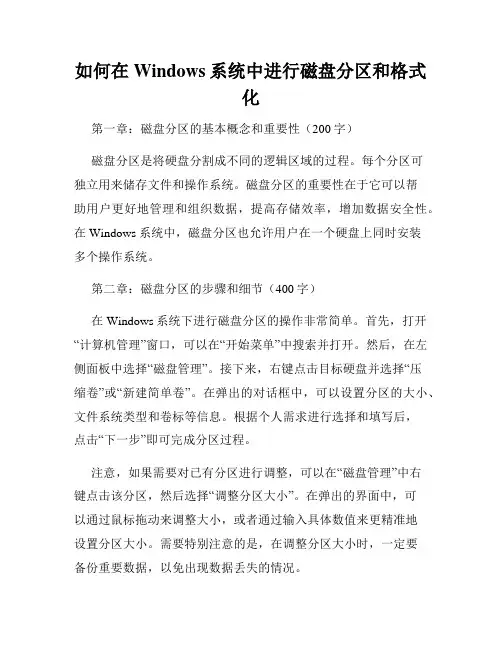
如何在Windows系统中进行磁盘分区和格式化第一章:磁盘分区的基本概念和重要性(200字)磁盘分区是将硬盘分割成不同的逻辑区域的过程。
每个分区可独立用来储存文件和操作系统。
磁盘分区的重要性在于它可以帮助用户更好地管理和组织数据,提高存储效率,增加数据安全性。
在Windows系统中,磁盘分区也允许用户在一个硬盘上同时安装多个操作系统。
第二章:磁盘分区的步骤和细节(400字)在Windows系统下进行磁盘分区的操作非常简单。
首先,打开“计算机管理”窗口,可以在“开始菜单”中搜索并打开。
然后,在左侧面板中选择“磁盘管理”。
接下来,右键点击目标硬盘并选择“压缩卷”或“新建简单卷”。
在弹出的对话框中,可以设置分区的大小、文件系统类型和卷标等信息。
根据个人需求进行选择和填写后,点击“下一步”即可完成分区过程。
注意,如果需要对已有分区进行调整,可以在“磁盘管理”中右键点击该分区,然后选择“调整分区大小”。
在弹出的界面中,可以通过鼠标拖动来调整大小,或者通过输入具体数值来更精准地设置分区大小。
需要特别注意的是,在调整分区大小时,一定要备份重要数据,以免出现数据丢失的情况。
第三章:磁盘格式化的概念和作用(200字)磁盘格式化是在磁盘分区的基础上对分区进行进一步的操作,将分区按照特定的文件系统进行格式化。
格式化后,可以将分区用于存储文件和安装操作系统。
格式化还可以清除分区上的数据,使其恢复成空白状态。
在Windows系统中,最常用的文件系统是NTFS和FAT32。
不同的文件系统有不同的特点和适用范围,用户需要根据需求选择合适的文件系统。
第四章:磁盘格式化的步骤和注意事项(400字)在Windows系统中进行磁盘格式化同样非常简单。
首先,找到需要格式化的分区,可以在“文件资源管理器”中查看。
然后,右键点击该分区,并选择“格式化”。
在弹出的对话框中,可以选择要使用的文件系统、设置卷标、启用快速格式化等选项。
最后,点击“开始”即可开始格式化过程。
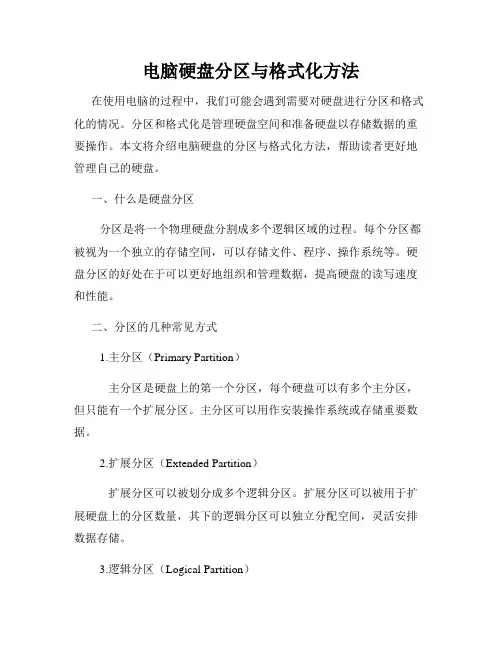
电脑硬盘分区与格式化方法在使用电脑的过程中,我们可能会遇到需要对硬盘进行分区和格式化的情况。
分区和格式化是管理硬盘空间和准备硬盘以存储数据的重要操作。
本文将介绍电脑硬盘的分区与格式化方法,帮助读者更好地管理自己的硬盘。
一、什么是硬盘分区分区是将一个物理硬盘分割成多个逻辑区域的过程。
每个分区都被视为一个独立的存储空间,可以存储文件、程序、操作系统等。
硬盘分区的好处在于可以更好地组织和管理数据,提高硬盘的读写速度和性能。
二、分区的几种常见方式1.主分区(Primary Partition)主分区是硬盘上的第一个分区,每个硬盘可以有多个主分区,但只能有一个扩展分区。
主分区可以用作安装操作系统或存储重要数据。
2.扩展分区(Extended Partition)扩展分区可以被划分成多个逻辑分区。
扩展分区可以被用于扩展硬盘上的分区数量,其下的逻辑分区可以独立分配空间,灵活安排数据存储。
3.逻辑分区(Logical Partition)逻辑分区,也称为扩展分区中的子分区,是扩展分区划分出的可用区域。
逻辑分区主要用于存储个人文件和数据,可以按需增加或删除。
三、如何进行硬盘分区在 Windows 操作系统中,我们可以使用内置的磁盘管理工具进行硬盘分区。
1.打开磁盘管理工具在Windows操作系统中,右键单击"此电脑"(或“我的电脑”),选择“管理”,在弹出的管理窗口中找到并点击“磁盘管理”。
2.选择分区方式在磁盘管理工具中,找到需要分区的硬盘,右键单击,选择“新建简单卷”。
3.设置分区参数在新建分区向导中,按照提示进行操作。
可以选择分区大小、分区类型(主分区、扩展分区、逻辑分区),并指定分区盘符。
四、硬盘格式化意义和常见方式硬盘格式化是为了清空硬盘上的数据,并为其建立文件系统,以便能够存储文件和数据。
常见的硬盘格式化方式有两种:快速格式化和完全格式化。
1.快速格式化快速格式化只对硬盘进行简单的数据擦除处理,删除硬盘上的文件目录。
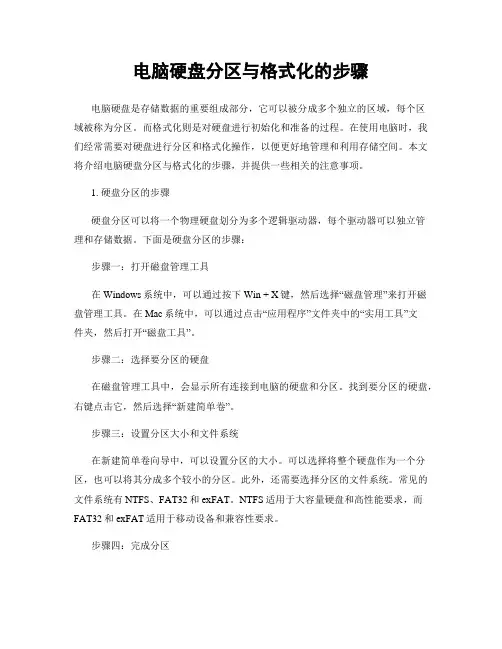
电脑硬盘分区与格式化的步骤电脑硬盘是存储数据的重要组成部分,它可以被分成多个独立的区域,每个区域被称为分区。
而格式化则是对硬盘进行初始化和准备的过程。
在使用电脑时,我们经常需要对硬盘进行分区和格式化操作,以便更好地管理和利用存储空间。
本文将介绍电脑硬盘分区与格式化的步骤,并提供一些相关的注意事项。
1. 硬盘分区的步骤硬盘分区可以将一个物理硬盘划分为多个逻辑驱动器,每个驱动器可以独立管理和存储数据。
下面是硬盘分区的步骤:步骤一:打开磁盘管理工具在Windows系统中,可以通过按下Win + X键,然后选择“磁盘管理”来打开磁盘管理工具。
在Mac系统中,可以通过点击“应用程序”文件夹中的“实用工具”文件夹,然后打开“磁盘工具”。
步骤二:选择要分区的硬盘在磁盘管理工具中,会显示所有连接到电脑的硬盘和分区。
找到要分区的硬盘,右键点击它,然后选择“新建简单卷”。
步骤三:设置分区大小和文件系统在新建简单卷向导中,可以设置分区的大小。
可以选择将整个硬盘作为一个分区,也可以将其分成多个较小的分区。
此外,还需要选择分区的文件系统。
常见的文件系统有NTFS、FAT32和exFAT。
NTFS适用于大容量硬盘和高性能要求,而FAT32和exFAT适用于移动设备和兼容性要求。
步骤四:完成分区根据向导的提示,完成分区的设置。
在最后一步中,可以为分区指定一个名称,并选择是否对其进行快速格式化。
快速格式化会更快地完成格式化过程,但可能不会彻底擦除数据。
2. 硬盘格式化的步骤硬盘格式化是对分区进行初始化和准备的过程,使得操作系统可以在硬盘上正确地读写数据。
下面是硬盘格式化的步骤:步骤一:打开磁盘管理工具同样地,在Windows系统中,可以通过按下Win + X键,然后选择“磁盘管理”来打开磁盘管理工具。
在Mac系统中,可以通过点击“应用程序”文件夹中的“实用工具”文件夹,然后打开“磁盘工具”。
步骤二:选择要格式化的分区在磁盘管理工具中,找到要格式化的分区,右键点击它,然后选择“格式化”。
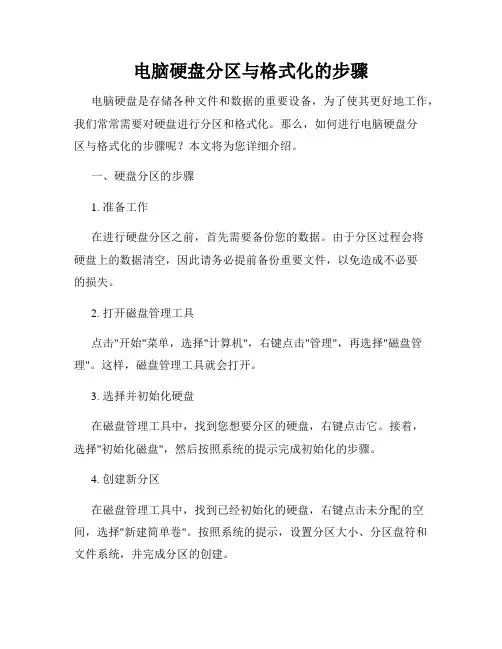
电脑硬盘分区与格式化的步骤电脑硬盘是存储各种文件和数据的重要设备,为了使其更好地工作,我们常常需要对硬盘进行分区和格式化。
那么,如何进行电脑硬盘分区与格式化的步骤呢?本文将为您详细介绍。
一、硬盘分区的步骤1. 准备工作在进行硬盘分区之前,首先需要备份您的数据。
由于分区过程会将硬盘上的数据清空,因此请务必提前备份重要文件,以免造成不必要的损失。
2. 打开磁盘管理工具点击"开始"菜单,选择"计算机",右键点击"管理",再选择"磁盘管理"。
这样,磁盘管理工具就会打开。
3. 选择并初始化硬盘在磁盘管理工具中,找到您想要分区的硬盘,右键点击它。
接着,选择"初始化磁盘",然后按照系统的提示完成初始化的步骤。
4. 创建新分区在磁盘管理工具中,找到已经初始化的硬盘,右键点击未分配的空间,选择"新建简单卷"。
按照系统的提示,设置分区大小、分区盘符和文件系统,并完成分区的创建。
5. 格式化分区新建分区后,需要对其进行格式化,以便操作系统能够识别并使用这个分区。
在磁盘管理工具中,找到新建的分区,右键点击它,选择"格式化"。
根据个人需求选择文件系统和分配单位,然后开始格式化。
二、硬盘格式化的步骤1. 准备工作格式化硬盘前,请务必备份所有重要文件。
由于格式化会清除硬盘上的所有数据,备份是非常必要的。
2. 打开"我的电脑",找到需要格式化的硬盘,例如D盘。
3. 右键点击硬盘图标,选择"格式化"。
4. 在格式化对话框中,选择文件系统。
常用的文件系统有FAT32和NTFS,可以根据个人需求进行选择。
5. 勾选"快速格式化"选项,这样可以节省格式化的时间。
如果需要进行更彻底的格式化,可以取消勾选此项。
6. 点击"开始"按钮开始执行格式化操作。
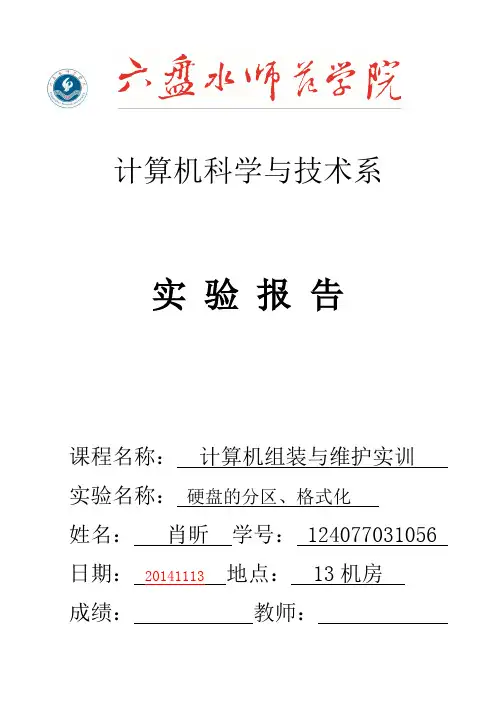
计算机科学与技术系实验报告课程名称:计算机组装与维护实训实验名称:硬盘的分区、格式化姓名:肖昕学号: 124077031056 日期:20141113地点: 13机房成绩:教师:一、实验目的1、对给定的硬盘进行分区、格式化处理。
二、实验内容1、熟悉硬盘的分区、格式化的方法。
2、用Fdisk对磁盘分区三、实验原理四、实验设备1、一台计算机五、实验过程及分析1、启动Fdisk。
2、键入“Y”,进入Fdisk分区主界面。
主界面以菜单形式显示,共有的四个菜单项。
其中,第一项为建立DOS分区或逻辑DOS驱动器;第二项为设置活动分区;第三项为删除分区或逻辑驱动器;第四项为显示有关分区信息。
3、建立分区,选择第一项出现如下菜单,用来建立DOS分区,或DOS 逻辑驱动器。
1. Create primary DOS Partition2. Create Extended DOS Partition3. Create Logical DOS Drive(s) in the Extended DOS Parrtition其中,第一项为建立基本分区;第二项为建立扩展分区;第三项为建立扩展分区中的逻辑驱动器。
选择"1"后回车,建立主分区(Primary Partition)。
这时系统会询问你是否使用最大的可用空间作为主分区,如果回答“Y”,那么软件就会将所有的磁盘空间划分成一个分区,回答"N"则可以划分多个分区,对于现在的硬盘来说,一般都比较大,如果划分成一个分区就不太好管理,因此可以选择输入"N"来分成多个分区。
例如,将硬盘创建三个逻辑盘C:、D:和E:,要求C盘占整个硬盘容量的一半,D盘和E盘各占整个硬盘容量的四分之一。
软件会提示你输入主分区C盘的大小(或百分比),输入后回车。
4、激活主分区。
设置完分区后,按<Esc>键回到Fdisk主界面,选择“2”进入另一个菜单界面,再输入“1”设置活动分区(即把C盘设置为活动分区)。
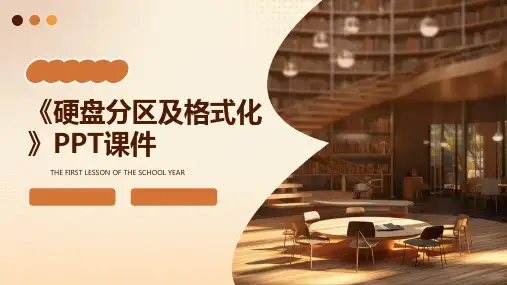

硬盘怎么分区及格式化随着电脑配置的提高,电脑硬盘也越来越大,从以前的一两百GB 变成现在五百GB动辄一TB的硬盘大小,老电脑换一块1000GB的硬盘现在是很常见的事。
新硬盘刚刚装上是不能用的,怎样分区硬盘呢?其实很简单,今天店铺就教你用格式化的方式迅速分区硬盘。
硬盘是电脑主要的存储媒介之一,由一个或者多个铝制或者玻璃制的碟片组成。
碟片外覆盖有铁磁性材料。
硬盘有固态硬盘(SSD 盘,新式硬盘)、机械硬盘(HDD 传统硬盘)、混合硬盘(HHD 一块基于传统机械硬盘诞生出来的新硬盘)。
SSD采用闪存颗粒来存储,HDD采用磁性碟片来存储,混合硬盘(HHD: Hybrid Hard Disk)是把磁性硬盘和闪存集成到一起的一种硬盘。
绝大多数硬盘都是固定硬盘,被永久性地密封固定在硬盘驱动器中。
第一步,找到电脑桌面上的我的电脑图标,右键单击,在出现的菜单中选择管理。
这一步步操作需要电脑的管理员权限,注意确定。
选择管理之后,会出现一个计算机管理界面,跟平时打开我的电脑的时候是不同的,类似于资源管理器界面,左侧同样是一个下拉界面,右侧则是一个各个硬盘分区的界面,新硬盘只有一个分区。
需要提醒的是,小编用WIN7系统作为示范,其他操作系统可能略有不同,不过大同小异。
第二步,在左侧的下拉界面中找到“存储”,在其中有一个“磁盘管理”选项。
单击之后在右侧会出现一个各个分区情况的界面,详细的显示了各个分区的使用状态。
如果是新硬盘,那么就选择新加卷,右键选择格式化,在弹出来的格式化界面中选择默认的NTFS格式化,然后填写名称,点击确定,就可以进行格式化分区了。
注意格式化会清除硬盘上的所有数据,所以在格式化之前要进行数据备份,以免造成不必要的损失。
对于现有的硬盘分区,那就稍微麻烦一点。
我们要做的,就是从现有的空间中压缩出一个新空间,然后将这块空间格式化成为一个新分区。
首先找到一块比较空闲的分区硬盘,比如D盘可用空间200G,这些数据都可以在右侧下方的分区示意图上看到。
如何进行电脑硬盘分区和格式化电脑硬盘分区和格式化是维护电脑硬盘的重要操作,可以帮助我们更好地管理和利用硬盘空间。
本文将介绍如何进行电脑硬盘分区和格式化的步骤和方法。
一、硬盘分区的概念和作用硬盘分区是将一块物理硬盘划分为多个逻辑分区,每个分区相当于一个独立的硬盘,并被操作系统(比如Windows)识别。
硬盘分区的作用有以下几个方面:1. 提高数据存储的效率:通过将不同类型的数据存储在不同的分区中,可以提高读写效率,减少数据碎片。
2. 管理系统和文件:分区可以将操作系统和应用程序与用户数据分开,更好地管理和维护。
3. 多系统启动:分区可以为多操作系统提供启动界面,实现多系统共存。
二、硬盘分区的步骤下面是一个一般的硬盘分区的步骤,以Windows系统为例:1. 打开磁盘管理工具:进入“控制面板”,点击“系统和安全”,选择“管理工具”,再选择“磁盘管理”。
2. 选择要分区的硬盘:在磁盘管理界面中,找到需要分区的硬盘,右击该硬盘,选择“新建简单卷”。
3. 设置分区大小:根据需要,设置分区的大小,可以输入分区大小的数值,也可以直接拖动滑块。
4. 设置分区盘符:为分区分配一个盘符,便于后续访问。
5. 格式化分区:选择文件系统类型和分配单元大小,并选择进行快速格式化(仅在新硬盘上使用)或完整格式化。
6. 完成分区:按照提示完成分区操作,等待分区完成。
三、硬盘格式化的概念和作用硬盘格式化是在分区的基础上进行的操作,格式化是指将硬盘初始化,并在其上创建文件系统,以便存储和管理数据。
格式化后,文件系统会在硬盘上建立一张文件目录表,记录文件的位置和状态。
硬盘格式化的作用有以下几个方面:1. 清除硬盘数据:格式化硬盘可以完全清除硬盘上的所有数据,包括文件、文件夹和分区信息。
这对于换用新硬盘或者数据安全销毁非常重要。
2. 恢复硬盘性能:格式化可以优化硬盘的读写性能,减少数据碎片,提高文件读写速度。
3. 建立新的文件系统:格式化后,可以根据需要选择不同的文件系统,如NTFS、FAT32、exFAT等。
电脑硬盘分区和格式化的步骤电脑硬盘分区和格式化是电脑维护和操作中非常重要的步骤。
正确地分区和格式化硬盘可以提高计算机的性能并保护数据的安全。
本文将介绍电脑硬盘分区和格式化的详细步骤。
一、硬盘分区硬盘分区可以将一个物理硬盘划分为多个逻辑硬盘,每个逻辑硬盘具有自己的文件系统和访问权限。
以下是硬盘分区的步骤:1.准备工作在进行硬盘分区之前,确保备份重要数据。
因为分区会对硬盘进行改变,如果没有备份数据,则有可能会丢失重要文件。
2.打开磁盘管理工具在Windows系统中,可以通过按下Win + X组合键,然后选择"磁盘管理"来打开磁盘管理工具。
3.选择要分区的硬盘在磁盘管理工具中,会显示计算机上所有的硬盘。
选择要进行分区的硬盘,并右键点击该硬盘。
4.创建新卷在右键菜单中,选择"新建简单卷"选项。
这将打开新建简单卷向导。
5.按照向导进行操作按照向导的提示创建分区。
可以设置分区的大小、分区盘符、文件系统等选项。
通常情况下,建议选择NTFS文件系统,并给分区分配一个有意义的盘符。
6.完成分区按照向导的提示完成分区设置。
在完成分区后,会出现一个新的逻辑硬盘,可以在Windows资源管理器中看到新的分区。
二、硬盘格式化硬盘分区完成后,接下来需要格式化分区。
格式化分区将为硬盘分配文件系统并准备存储数据的结构。
以下是硬盘格式化的步骤:1.打开磁盘管理工具同样,使用Win + X组合键,然后选择"磁盘管理"来打开磁盘管理工具。
2.选择要格式化的分区在磁盘管理工具中,会显示所有硬盘的分区情况。
选择要格式化的分区,并右键点击该分区。
3.选择格式化选项在右键菜单中,选择"格式化"选项。
这将打开格式化对话框。
4.选择文件系统和格式化选项在格式化对话框中,可以选择文件系统类型和格式化选项。
通常情况下,建议选择默认的NTFS文件系统,并勾选"快速格式化"选项。
如何进行电脑硬盘分区和格式化电脑硬盘分区和格式化是电脑维护和管理中重要的操作。
分区和格式化能够帮助我们更好地组织和管理硬盘上的数据,提高电脑性能和数据存储的效率。
本文将介绍如何进行电脑硬盘分区和格式化的详细步骤,并提供一些注意事项。
一、硬盘分区硬盘分区是将物理硬盘划分为不同的逻辑区域,每个分区都可以独立使用。
通过分区,我们可以将不同类型的数据分别存放在不同的分区中,提高数据的安全性和管理的灵活性。
1. 打开磁盘管理工具首先,右键点击“计算机”或“我的电脑”,选择“管理”,然后找到“磁盘管理”选项,点击进入磁盘管理工具。
2. 选择要分区的硬盘在磁盘管理工具中,找到你要分区的硬盘,右键点击该硬盘,选择“新建简单卷”。
按照向导的提示,设置分区大小和分区格式。
3. 设置分区大小在向导中,你可以选择将整个硬盘作为一个分区,也可以将硬盘划分为多个分区。
一般建议将系统安装在一个单独的分区中,其他数据存放在其他分区中。
根据需求进行设置。
4. 设置分区格式在向导中,可以选择分区的文件系统格式。
常用的是NTFS格式,它具有较好的稳定性和安全性。
但如果你需要在其他平台上使用该硬盘,也可以选择exFAT或FAT32格式。
5. 完成分区按照向导的提示完成硬盘分区设置,并等待分区完成。
二、硬盘格式化硬盘格式化是指为分区或整个硬盘创建文件系统,使之可以存储文件和访问数据。
在格式化前,请确保备份重要数据,因为格式化将会清除硬盘上的所有数据。
1. 打开磁盘管理工具同样的,在磁盘管理工具中找到你要格式化的分区或硬盘,并右键点击选择“格式化”。
2. 选择文件系统格式在格式化对话框中,选择文件系统格式。
NTFS是最常用的格式,可以满足大部分需求。
如果你需要在其他操作系统上使用该硬盘,可以选择exFAT或FAT32。
3. 设置卷标和快速格式化选项可以为硬盘设置一个卷标,以便在操作系统中更好地识别和访问。
同时,也可以选择快速格式化选项,以提高格式化速度。
Windows系统的磁盘分区与格式化教程在磁盘管理中,磁盘分区和格式化是常见的操作。
本文将为你详细介绍Windows系统下的磁盘分区与格式化教程。
磁盘分区可以将一个物理硬盘分成一个或多个逻辑部分,每个分区可以被视为一个独立的逻辑驱动器。
磁盘格式化是指对已分区的硬盘进行数据初始化,并为存储文件做好准备。
首先,打开计算机的管理工具。
在“开始”菜单中,右键点击“计算机”,选择“管理”。
在打开的管理窗口中,选择“磁盘管理”。
接下来,选择需要分区的磁盘,在下方显示的磁盘列表中右键点击目标磁盘,选择“初始磁盘”(如果分区为新硬盘)或“转换为简单卷”(如果分区已存在)。
按照向导提示完成操作。
完成分区后,我们需要对分区进行格式化。
右键点击已分区的硬盘或卷,选择“格式化”。
在弹出的对话框中,设置合适的文件系统、默认分配单元大小和卷标。
注意,格式化会清除磁盘上的所有数据,请确认已备份重要文件。
完成设置后,点击“开始”。
在格式化过程中,Windows会进行磁盘扫描以检测和标记潜在的坏道。
扫描时间根据磁盘大小和计算机性能而异。
格式化完成后,我们可以在“我的电脑”中看到新分区的驱动器图标,并可以开始向其中存储文件。
此外,如果你需要对磁盘进行高级操作,如动态磁盘管理、磁盘扩展等,可以在磁盘管理中找到相应选项。
总结一下,Windows系统下的磁盘分区与格式化操作相对简单。
通过计算机管理工具中的磁盘管理,我们可以轻松完成磁盘分区和格式化操作。
不过,记得在格式化前备份重要数据,并保持谨慎,以免误操作导致数据丢失。
希望本文对你理解Windows系统的磁盘分区与格式化操作有所帮助。
如果你有任何问题或需进一步了解,请随时咨询相关技术支持或查阅Windows的帮助文档。
祝你使用愉快!。
电脑硬盘分区和格式化的步骤电脑硬盘的分区和格式化是在使用计算机时经常进行的操作。
分区是将硬盘划分为不同的逻辑驱动器,而格式化则是对硬盘进行初始化和数据擦除的过程。
正确的硬盘分区和格式化方法能够帮助我们更好地管理硬盘空间,提高电脑的运行效率。
本文将介绍电脑硬盘分区和格式化的步骤。
一、硬盘分区的步骤1. 打开磁盘管理工具首先,我们需要打开计算机的磁盘管理工具。
在Windows系统中,可以通过以下方式打开磁盘管理工具:点击开始菜单,选择“计算机”或“此电脑”;右键点击“管理”选项,选择“磁盘管理”;磁盘管理工具会显示计算机中所有的硬盘和分区信息。
2. 选择硬盘并缩小卷在磁盘管理工具中,我们需要选择要进行分区的硬盘。
通常情况下,我们会有一个主硬盘和一个或多个辅助硬盘。
选择硬盘后,右键点击该硬盘,并选择“缩小卷”。
缩小卷的目的是为了给新的分区腾出一部分空间。
在弹出的对话框中,选择需要缩小的空间大小,并点击“缩小”。
3. 创建新分区在缩小卷后,我们可以看到原来硬盘上多出来的一块未分配空间。
右键点击未分配空间,并选择“新建简单卷”。
按照向导提示,设置新分区的大小和文件系统。
通常情况下,我们可以选择使用默认值,并分配一个盘符给新分区。
如果需要对新分区进行加密或压缩等操作,可以根据需要进行相应的设置。
4. 完成分区按照向导提示,一步一步进行设置,直到完成分区的过程。
在完成分区后,我们就成功地将硬盘进行了分区操作。
二、硬盘格式化的步骤1. 打开磁盘格式化工具硬盘分区完成后,我们需要对新分区进行格式化操作。
在Windows系统中,我们可以通过以下方式打开磁盘格式化工具:点击开始菜单,选择“计算机”或“此电脑”;找到新分区对应的驱动器盘符,右键点击该盘符;选择“格式化”选项。
2. 设置格式化选项在打开的格式化对话框中,我们可以选择不同的格式化选项。
例如,可以选择文件系统(如FAT32或NTFS),设置卷标等。
此外,如果有需要,还可以选择执行快速格式化。